手机照片传输到电脑上的方法多种多样,每种方法都有其适用的情况和优势,下面是几种常见并且简便的传输方式:
1、使用数据线连接
操作步骤:确保你有一根适用于你的手机的USB接口的数据线,将数据线的一端连接到手机,另一端连接到电脑的USB端口,在手机屏幕上下拉通知栏或设置中找到“USB连接”,选择“文件传输”或“媒体设备(MTP)”模式,在电脑上打开文件管理器,通过点击“此电脑”找到并双击手机设备图标,进入手机的内部存储空间,找到存放照片的文件夹,通常是“DCIM”或者“Pictures”文件夹,选中你想要传输的照片文件,复制后粘贴到电脑上的目标文件夹中,这种方法操作简单、传输速度快,适合大量照片和大文件的传输。
2、利用云存储服务
操作步骤:在手机和电脑端安装并登录相同的云盘应用,如Google Photos、Dropbox或OneDrive等,在手机上打开云盘应用,上传你想传输的照片到云端,然后在电脑端登录同一账号,从相应的云盘下载这些照片到本地,这种方式不受地域限制,只要有网络即可进行传输。
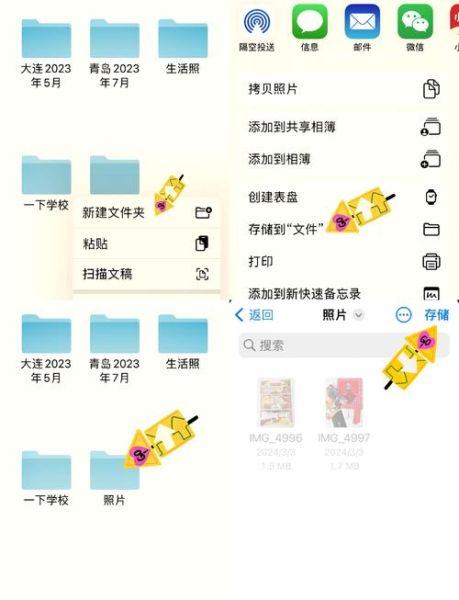
3、使用微信/QQ文件传输助手
操作步骤:在手机上和电脑上都打开微信或QQ,并登录相同账户,选择要发送的照片,点击分享按钮,选择“文件传输助手”,将照片发送到文件传输助手,然后在电脑端的微信或QQ上接收这些照片,并保存到电脑,这个方法特别适合少量照片的传输,且操作简单快捷。
4、使用互传软件
操作步骤:在手机和电脑上安装同一款互传软件,如SHAREit、Send Anywhere等,并保持两者在同一WiFi网络中,启动软件后,在电脑上会显示一个连接码,用手机上的APP扫描这个二维码进行配对,连接成功后,可以在电脑上直接查看手机中的文件,选择需要的照片拖放到电脑中,这种方式适合大批量照片的无线传输,传输速度较快。
5、通过蓝牙
操作步骤:在手机和电脑上开启蓝牙并设置为可被发现的状态,在手机上搜索并配对电脑设备,配对成功后,选择要传输的照片并通过蓝牙发送到电脑,尽管这种方法相对繁琐且速度较慢,但在无法使用数据线和互联网连接时仍不失为一种有效途径。
6、使用邮件
操作步骤:将照片作为附件通过电子邮件发送到自己的邮箱,然后在电脑上登录同一邮箱,下载照片到电脑中,这种方法适合少量重要照片的备份与传输。
7、通过SD卡
操作步骤:如果你的手机支持外部存储卡,可以将照片拷贝到SD卡中,然后将SD卡插入到电脑的读卡器中进行数据传输,这种方法适用于没有数据线且电脑有读卡器的用户。
在选择传输方法时,还需要注意以下几个事项:
数据安全和隐私保护:确保所选择的传输方式安全可靠,避免个人信息泄露,在使用云存储服务时,建议启用双重验证和加密功能,对于敏感照片,可以考虑先进行加密处理再进行传输。
传输速度和稳定性:不同传输方式的速度和稳定性有所不同,有线传输通常比无线传输快且稳定;而在网络环境良好的情况下,云存储服务也能提供较快的上传和下载速度,根据实际需求和条件选择合适的传输方式。
兼容性问题:确保所使用的传输工具在不同操作系统之间兼容,某些文件传输应用可能只适用于特定操作系统或设备型号,在进行跨平台传输时需要特别注意这一点。
备份的重要性:无论采用何种传输方式,建议定期备份手机中的重要照片和数据以防止意外丢失,可以使用多种备份方式相结合以提高安全性。
介绍了几种常见的手机照片传输到电脑的方法及其具体操作步骤,每种方法都有其独特的优势和适用场景,用户可以根据自己的实际情况选择最合适的传输方式,无论是哪种方法都需要关注数据安全、传输速度和兼容性等问题以确保传输过程顺利进行。
本文来自作者[浅戈的鱼]投稿,不代表智博立场,如若转载,请注明出处:https://zhibor.cn/changshi/202501-14865.html


评论列表(4条)
我是智博的签约作者“浅戈的鱼”!
希望本篇文章《怎样把手机里的照片传到电脑里 手机照片传电脑上最简单的办法》能对你有所帮助!
本站[智博]内容主要涵盖:知识科普
本文概览:手机照片传输到电脑上的方法多种多样,每种方法都有其适用的情况和优势,下面是几种常见并且简便的传输方式:1、使用数据线连接操作步骤:确保你有一根适用于你的手机的USB接口的数据线...